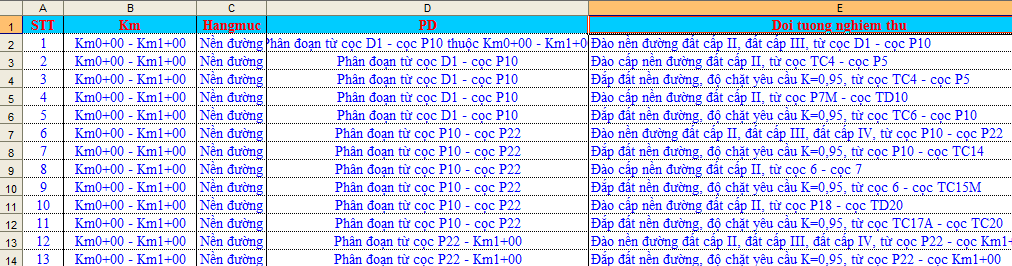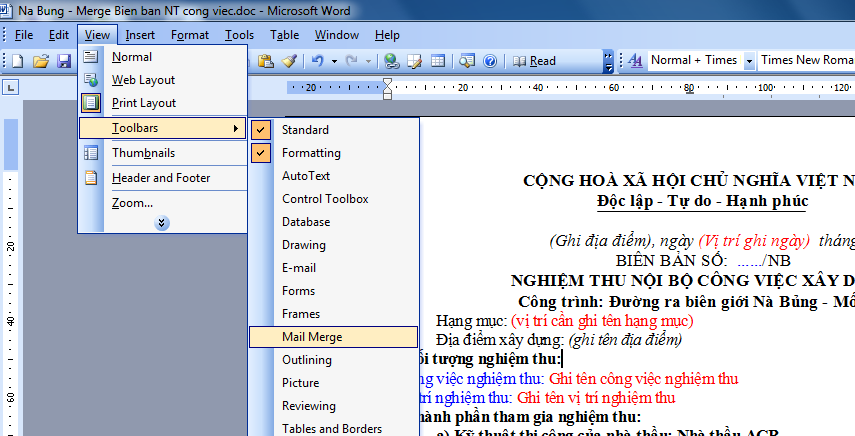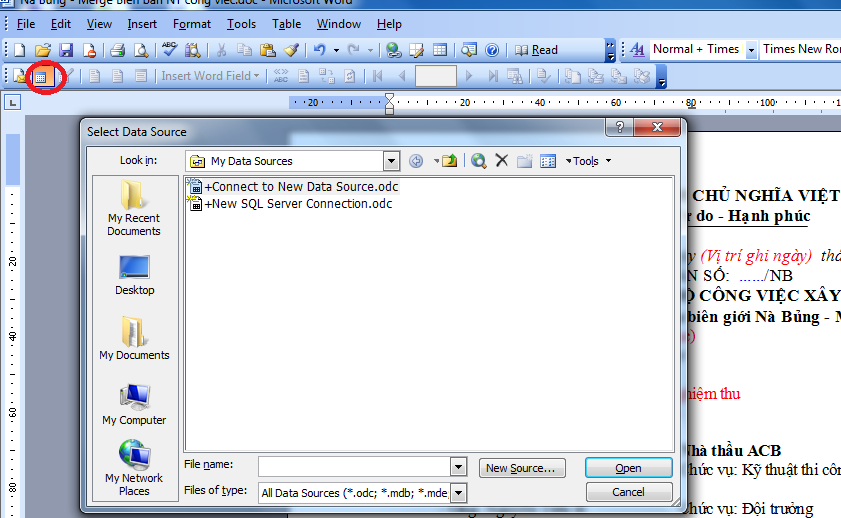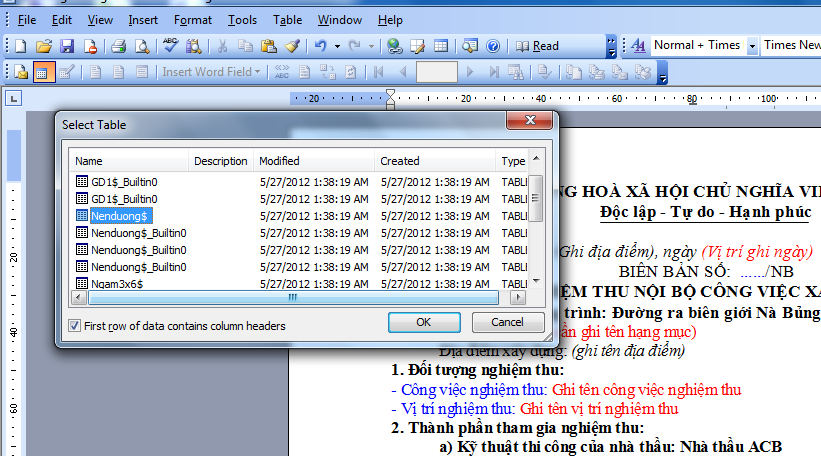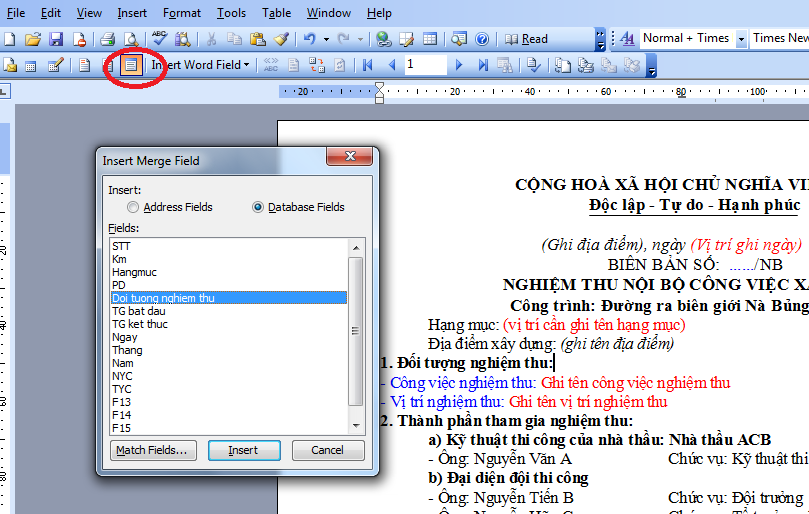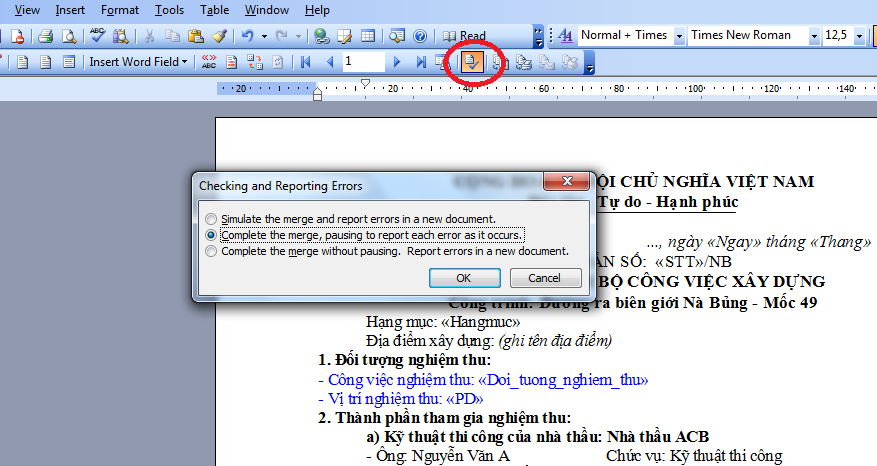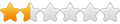hoathong003
Thành viên nhiệt tình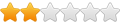
- Tham gia
- 16/12/09
- Bài viết
- 176
- Điểm thành tích
- 28
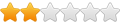
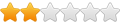


bạn ơi cho mình hỏi cái bước 2Lúc nãy quên hướng dẫn, mình gửi hướng dẫn, chúc mọi người vui vẻ!
Bạn dùng MS office phiên bản nào vậy? Mỗi phiên bản khác nhau tý chút đấy.bạn ơi cho mình hỏi cái bước 2
"vào mailing vào startmailmerge"
mình tìm cái chọn này mà không có. bạn hướng dẫn lại cho mình tý

Bạn dùng MS office phiên bản nào vậy? Mỗi phiên bản khác nhau tý chút đấy.